Cuprins
"Eroare de server: Relay Access Denied 554 5.7.1" în Outlook apare din două motive principale. Primul motiv este că serverul de e-mail de ieșire (SMTP) nu permite trimiterea de e-mailuri fără autentificarea utilizatorului, iar celălalt motiv este că adresa dvs. de e-mail este marcată pe listele de spam ca sursă de spam.

Acest tutorial conține instrucțiuni pentru a rezolva următoarea eroare, după trimiterea unui e-mail: "Mesajul dvs. nu a ajuns la unii sau la toți destinatarii intenționați. Următorul destinatar (sau următorii destinatari) nu poate fi contactat. Eroare de server: 554 5.7.1 Relay Access Denied"
Cum să remediați eroarea Relay Access Denied Error din Mail.
Pentru a determina motivul exact al erorii Relay Access Denied 554 5.7.1 și pentru a rezolva problema, urmați pașii menționați mai jos.
Pasul 1. Verificați setările serverului de poștă electronică și acreditările contului.
În primul rând, asigurați-vă că ați tastat corect numele serverului de e-mail de ieșire (SMTP), numele de utilizator și parola în aplicația de e-mail (Outlook, Thunderbird etc.). *.
Notă: Dacă eroarea "Relay Access Denied" a apărut fără motiv (de exemplu, dacă ați lucrat fără probleme până ieri), continuați și activați "Autentificarea SMTP" (Pasul 2).
(Setările contului de e-mail Outlook)
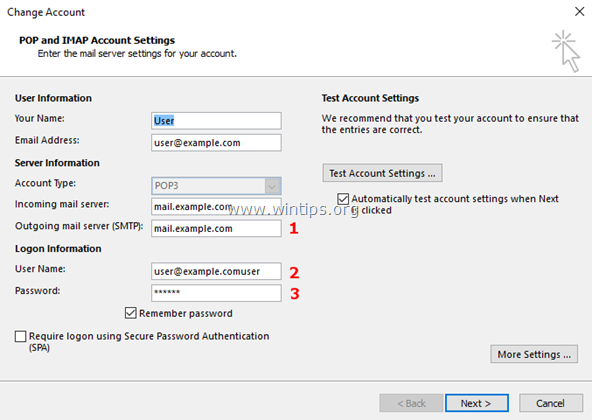
Pasul 2. Activați Autentificarea utilizatorului SMTP și conexiunea securizată.
Pentru a evita spammerii, multe servere de poștă electronică refuză retransmiterea e-mailurilor fără autentificarea prealabilă a utilizatorului. Prin urmare, activați autentificarea SMTP și conexiunea securizată în setările serverului de e-mail de ieșire.
1. De la Fișier meniu, alegeți Setări cont *
În Outlook 2007, 2003, mergeți la Unelte > Conturi .
2. Faceți dublu clic pe contul de e-mail în care ați întâmpinat eroarea "Relay Access Denied" pentru a lansa proprietățile acestuia.
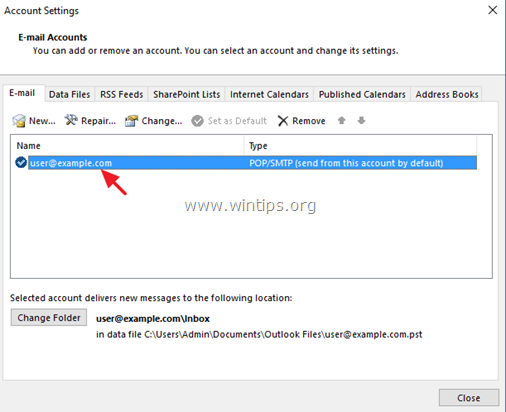
3. Faceți clic pe Mai multe setări .
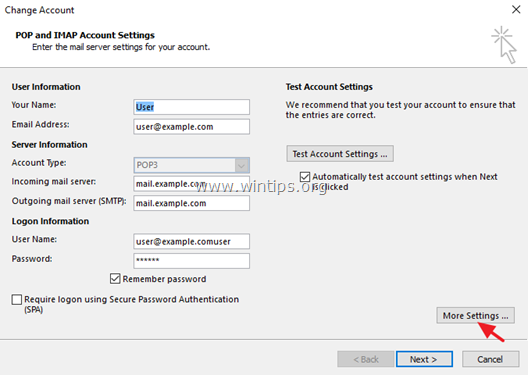
4. Selectați Server de ieșire și bifați rubrica " Serverul meu de ieșire (SMTP) necesită autentificare ".
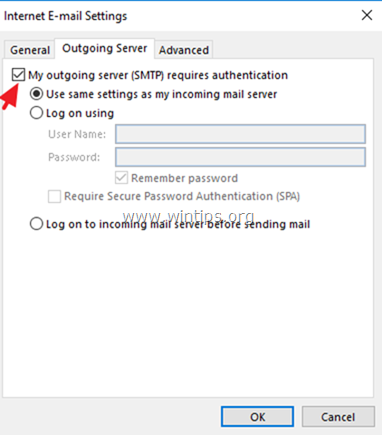
5. Apoi selectați Avansat și specificați următoarele setări pentru serverul de corespondență de ieșire.
-
- Server de ieșire (SMPT) Port: 465 Tipul de criptare: SSL
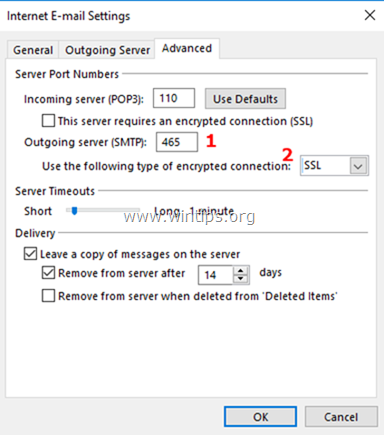
6. Faceți clic pe OK și apoi Setări pentru contul de testare.
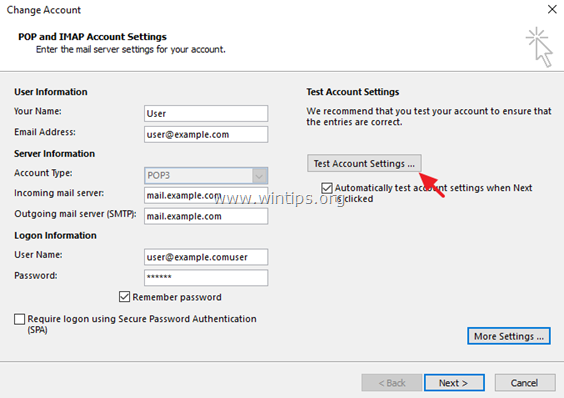
7. Dacă testul este reușit, faceți clic pe Următorul și închideți Setările contului de e-mail. În cele din urmă, încercați să trimiteți un e-mail pentru a vedea dacă eroarea "Relay Access Denied" este rezolvată. *.
Notă: Dacă testul nu reușește sau dacă primiți în continuare eroarea "Relay Access Denied 554 5.7.1", deschideți din nou setările avansate, dar de data aceasta specificați următoarele setări. **.
-
- Server de ieșire (SMPT) Port: 587 Tipul de criptare: TLS or STARTTLS
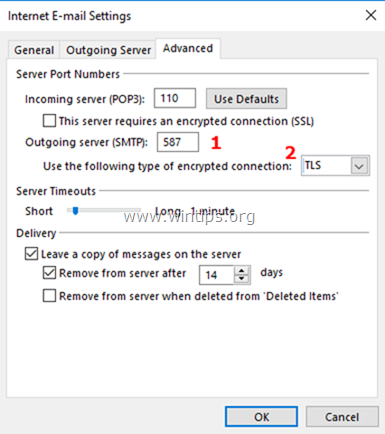
Pasul 3. Verifică setările de e-mail cu furnizorul de e-mail și scanează pentru viruși.
Dacă primiți în continuare eroarea "Relay Access Denied" (Accesul la releu refuzat), după ce ați aplicat pașii și setările de mai sus, adresați-vă furnizorului de e-mail pentru a verifica dacă informațiile contului (nume de utilizator și parolă) și setările pentru conexiunea criptată SMTP (port și tip de criptare) sunt corecte.
În plus - dar foarte important - verificați-vă computerul și toate celelalte computere din rețea pentru posibile infecții malware. Pentru a îndeplini această sarcină, urmați toți pașii din acest Ghid rapid de scanare și eliminare a programelor malware pentru PC-uri.
Pasul 4. Verificați dacă serverul dvs. de e-mail sau domeniul dvs. este listat în listele SPAM (BLOCK). *
Notă: Ultimul pas pentru a rezolva eroarea "Relay Access Denied" se referă în principal la domeniile companiei și la proprietarii de servere de e-mail.
A. Dacă dețineți o adresă de e-mail care face parte dintr-un domeniu al companiei (de exemplu, [email protected]) și primiți eroarea "Relay Access Denied":
1. Navigați la următoarele site-uri de verificare a listelor negre de e-mail:
-
-
- www.mxtoolbox.com/blacklists.aspx multi.valli.org/lookup
-
2. Introduceți numele de domeniu al companiei (de exemplu, "company.com") sau adresa dvs. de e-mail completă (de exemplu, [email protected]) în caseta de căutare și faceți clic pe Verificarea listei negre .
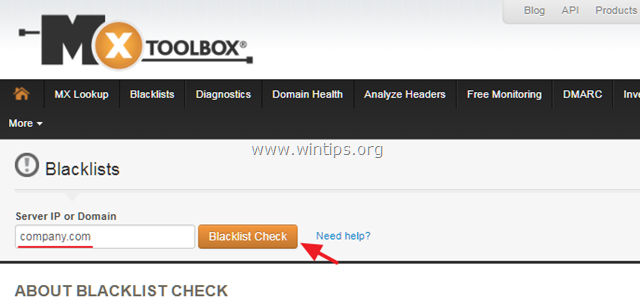
B. Dacă sunteți proprietarul serverului de e-mail de ieșire și utilizatorii finali primesc eroarea "Relay Access Denied" (Accesul la releu refuzat), verificați dacă serverul dvs. de e-mail nu se află pe lista neagră. Pentru a face acest lucru:
1. Navigați la următoarele site-uri de verificare a listelor negre de e-mail:
-
-
- www.mxtoolbox.com/blacklists.aspx multi.valli.org/lookup
-
2. În caseta de căutare, introduceți numele serverului de corespondență de ieșire (de exemplu, "mail.example.com") și faceți clic pe Verificarea listei negre .
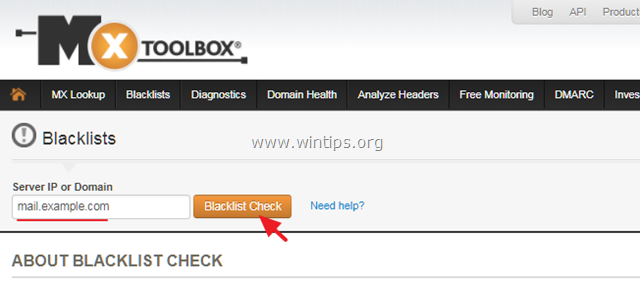
Asta este! Spuneți-mi dacă acest ghid v-a ajutat, lăsând un comentariu despre experiența dvs. Vă rugăm să dați like și să distribuiți acest ghid pentru a-i ajuta și pe alții.

Andy Davis
Blogul unui administrator de sistem despre Windows





